Jak odinstalować OneSafe PC Cleaner?
Potencjalnie Niechciana AplikacjaZnany również jako: Potencjalnie niechciana aplikacja OneSafe PC Cleaner
Otrzymaj bezpłatne skanowanie i sprawdź, czy twój komputer jest zainfekowany.
USUŃ TO TERAZAby korzystać z w pełni funkcjonalnego produktu, musisz kupić licencję na Combo Cleaner. Dostępny jest 7-dniowy bezpłatny okres próbny. Combo Cleaner jest własnością i jest zarządzane przez RCS LT, spółkę macierzystą PCRisk.
Instrukcje usuwania OneSafe PC Cleaner
Czym jest OneSafe PC Cleaner?
OneSafe PC Cleaner to oprogramowanie uważane za PUA (potencjalnie niechcianą aplikację). Jest prezentowane jako narzędzie do czyszczenia systemu, zdolne do skanowania oraz usuwania różnych zagrożeń i problemów. Jedną z metod rozsyłania tej aplikacji jest używanie wprowadzających w błąd oszustw internetowych, dlatego klasyfikuje się ją jako PUA. Użytkownicy powinni pamiętać, że niechciane aplikacje można również przypadkowo pobrać/zainstalować razem z innymi programami (często pobieranymi z niewiarygodnych źródeł).
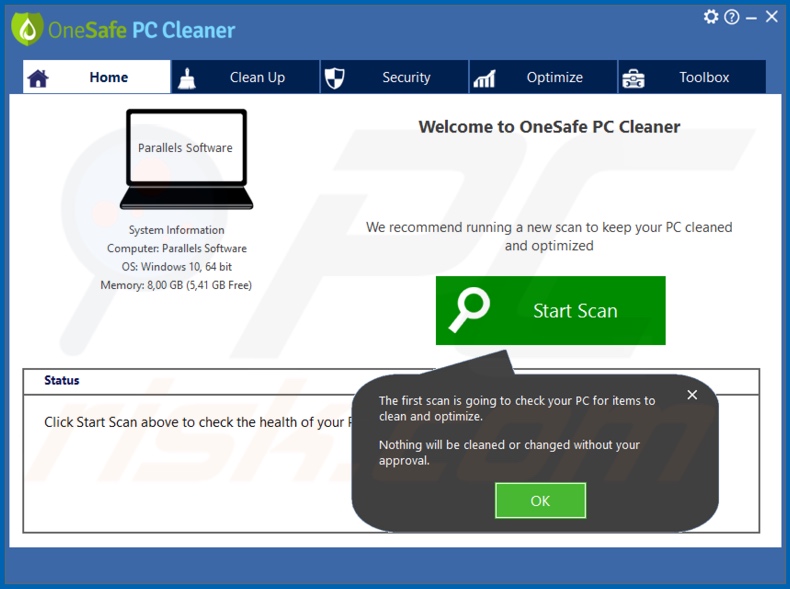
PUA są bardzo zawodnymi i potencjalnie szkodliwymi aplikacjami. Odradza się instalacji wszelkich programów sklasyfikowanych w ten sposób. Zwykle (pomimo reklamowania ich jako bezpłatne) PUA, takie jak OneSafe PC Cleaner, wymagają aktywacji, aby mogły działać, tj. muszą zostać zakupione. Jednak zwykle nawet po aktywacji nie działają. Często zdarza się, że konfiguratory pobierania/instalacji używane do rozsyłania tych aplikacji zawierają więcej niż jedno PUA (np. adware lub porywacze przeglądarki). Chociaż jedynym celem niechcianych aplikacji jest generowanie przychodów dla ich programistów, mogą one mieć różne metody osiągnięcia tego celu. Niektóre typy wymuszają otwarcie opartych na sprzedaży, niewiarygodnych, niebezpiecznych i oszukańczych witryn internetowych. Inne mogą prowadzić natrętne kampanie reklamowe, wykorzystując różnorodne narzędzia umożliwiające umieszczanie treści graficznych stron trzecich. W związku z tym generowane reklamy poważnie obniżają jakość przeglądania (ograniczają szybkość przeglądania i widoczność witryny). Natrętne reklamy wiążą się również z pewnym ryzykiem. Po kliknięciu mogą przekierowywać na niebezpieczne strony internetowe, a wybrane reklamy mogą nawet uruchamiać skrypty zaprojektowane do potajemnego pobierania/instalowania PUA. Jeszcze inny rodzaj niechcianej aplikacji może dokonywać nieautoryzowanych zmian w przeglądarkach i ograniczać/odmawiać dostępu do ich ustawień (np. porywać przeglądarki). Zdecydowanie najbardziej okropną umiejętnością, jaką posiada większość PUA, jest śledzenie danych. Korzystają z możliwości śledzenia aktywności przeglądania sieci przez użytkowników (odwiedzanych adresów URL, przeglądanych stron, wpisywanych zapytań wyszukiwania itp.) oraz zbierania danych osobowych (adresów IP, geolokalizacji i prawdziwych danych osobowych). Te wrażliwe dane mogą być następnie udostępniane stronom trzecim (nawet cyberprzestępcom), z zamiarem nadużycia ich w celu uzyskania korzyści finansowych. Podsumowując, obecność PUA na urządzeniach może powodować różne infekcje przeglądarki/systemu, a także prowadzić do strat finansowych, poważnych problemów z prywatnością, a nawet kradzieży tożsamości. Aby zapewnić bezpieczeństwo urządzenia i użytkownika - wszystkie podejrzane aplikacje i/lub rozszerzenia/wtyczki przeglądarki muszą zostać niezwłocznie usunięte.
| Nazwa | Potencjalnie niechciana aplikacja OneSafe PC Cleaner |
| Typ zagrożenia | PUP (potencjalnie niechciany program), PUA (potencjalnie niechciana aplikacja) |
| Rzekoma funkcjonalność | Ta aplikacja jest rzekomo zdolna do skanowania i czyszczenia systemu operacyjnego. |
| Nazwy wykrycia | ESET-NOD32 (wariant Win32/Avanquest.A Potentiall), Kaspersky (Hoax.Win32.SafeCleaner.q), DrWeb (Program.Unwanted.4549), GData (Win32.Application.AvanOSPC.A), Pełna lista wykrycia (VirusTotal) |
| Objawy | Program, którego instalowania sobie nie przypominasz, nagle pojawił się na twoim komputerze. Nowa aplikacja wykonuje skany komputerowe i wyświetla wiadomości z ostrzeżeniem o "znalezionych problemach". Prosi o dokonanie płatności, aby usunąć rzekomo znalezione błędy. |
| Metody dystrybucji | Zwodnicze reklamy pop-up, instalatory bezpłatnego oprogramowania (sprzedaż wiązana), fałszywe instalatory Flash Player. |
| Zniszczenie | Strata pieniężna (niepotrzebny zakup fałszywego oprogramowania), niechciane ostrzeżenia pop-up, wolna wydajność komputera. |
| Usuwanie |
Aby usunąć możliwe infekcje malware, przeskanuj komputer profesjonalnym oprogramowaniem antywirusowym. Nasi analitycy bezpieczeństwa zalecają korzystanie z Combo Cleaner. Pobierz Combo CleanerBezpłatny skaner sprawdza, czy twój komputer jest zainfekowany. Aby korzystać z w pełni funkcjonalnego produktu, musisz kupić licencję na Combo Cleaner. Dostępny jest 7-dniowy bezpłatny okres próbny. Combo Cleaner jest własnością i jest zarządzane przez RCS LT, spółkę macierzystą PCRisk. |
Full System Care, BitSecure AV, Complete System Care to przykłady oprogramowania podobnego do OneSafe PC Cleaner. PUA mogą oferować szeroką gamę „użytecznych" i „korzystnych" funkcji, takich jak m. in. czyszczenie/optymalizacja systemu, ulepszanie wyszukiwania w Internecie, szybki dostęp do określonych materiałów. Bez względu na to, jak dobrze mogą wyglądać te oferty, reklamowane funkcje rzadko działają, a jeśli w ogóle - to nie tak, jak obiecano. Zamiast spełniać swoje obietnice, PUA generują przekierowania na niewiarygodne/złośliwe strony, prowadzą natrętne kampanie reklamowe, porywają przeglądarki i śledzą prywatne dane.
Jak zainstalowano potencjalnie niechciane aplikacje na moim komputerze?
Niektóre PUA (np.) mają swoje „oficjalne" strony promocyjne, do których często można uzyskać dostęp za pośrednictwem różnych zwodniczych witryn. Z tej metody dystrybucji korzysta właśnie OneSafe PC Cleaner. Jednak PUA są rozsyłane również poprzez konfiguratory pobierania/instalowania innego oprogramowania. Ta fałszywa metoda marketingu polegająca na wstępnym dołączaniu niechcianych lub złośliwych treści do zwykłych programów nazywa się „sprzedażą wiązaną". Przyspieszanie procesów pobierania/instalacji (np. ignorowanie warunków, pomijanie kroków, używanie wstępnych ustawień itp.) - zwiększają ryzyko potencjalnych infekcji systemu. Po kliknięciu natrętne reklamy mogą uruchamiać skrypty do pobierania/instalowania PUA bez zgody użytkownika.
Jak uniknąć instalacji potencjalnie niechcianych aplikacji?
Użytkownikom zaleca się sprawdzenie programów przed pobraniem/zainstalowaniem. Należy używać wyłącznie oficjalnych i zweryfikowanych kanałów pobierania. Niewiarygodne źródła pobierania, takie jak: sieci udostępniania P2P (BitTorrent, eMule, Gnutella itp.), nieoficjalne i bezpłatne witryny do hostingu plików, narzędzia pobierania stron trzecich i podobne mogą częściej oferować oszukańcze i/lub dołączone oprogramowanie. Ważne jest, aby podczas pobierania/instalowania przeczytać warunki, zapoznać się ze wszystkimi dostępnymi opcjami, użyć „Niestandardowych"/"Zaawansowanych" ustawień i zrezygnować z dodatkowych aplikacji, narzędzi, funkcji itd. Natrętne reklamy zwykle wyglądają na legalne i niewinne, jednak przekierowują na niewiarygodne i podejrzane witryny (np. z pornografią, randkami dla dorosłych, hazardem i inne). Jeśli użytkownicy widzą takie reklamy/doświadczają takich przekierowań, zdecydowanie zaleca się sprawdzenie urządzenia i natychmiastowe usunięcie wszystkich podejrzanych aplikacji i/lub rozszerzeń/wtyczek przeglądarki. Jeśli twój komputer jest już zainfekowany PUA, zalecamy przeprowadzenie skanowania za pomocą Combo Cleaner Antivirus dla Windows, aby automatycznie je wyeliminować.
Konfigurator instalacji OneSafe PC Cleaner:
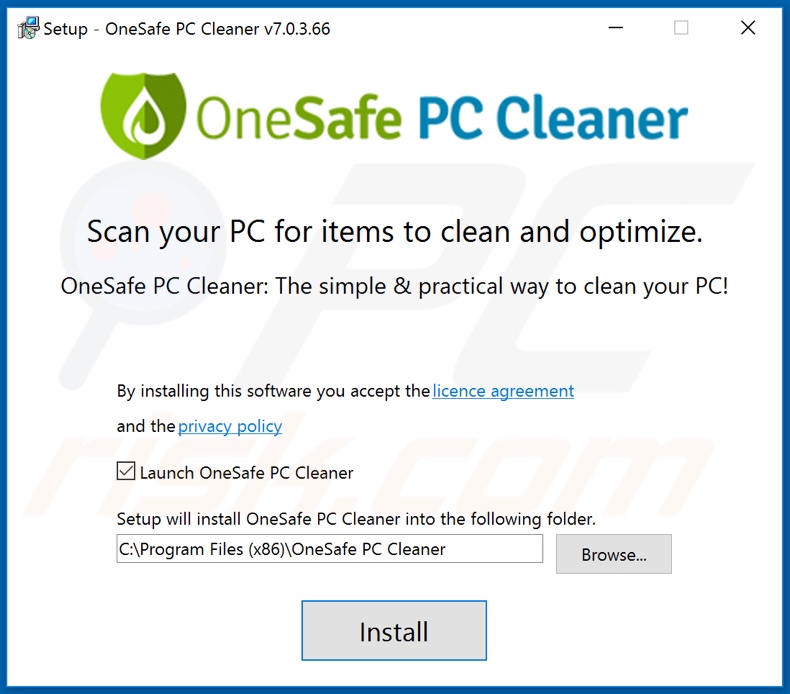
Witryna promująca aplikację OneSafe PC Cleaner:
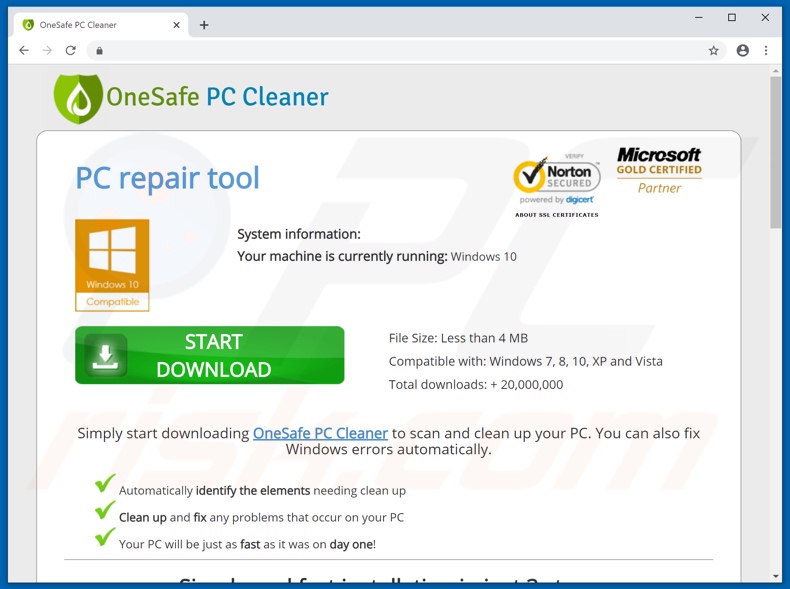
Aplikacja OneSafe PC Cleaner promowana przez oszukańczą witrynę (GIF):
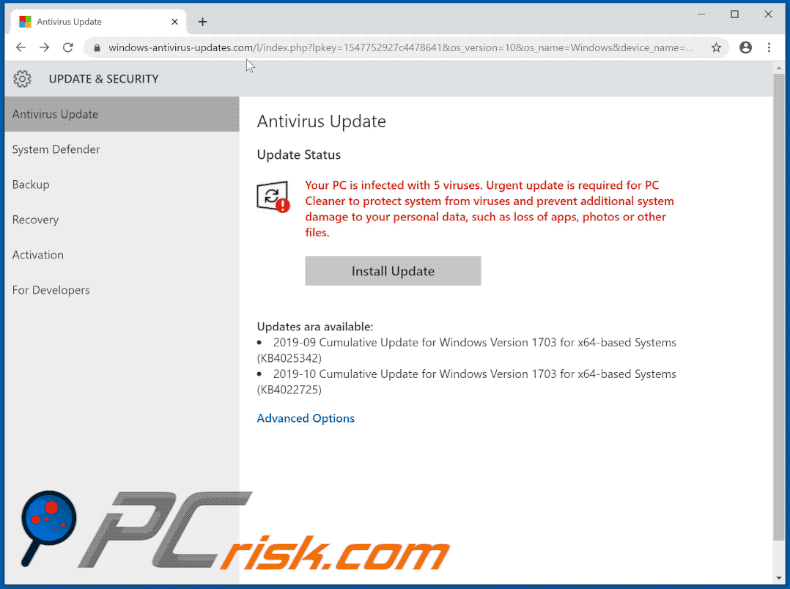
Natychmiastowe automatyczne usunięcie malware:
Ręczne usuwanie zagrożenia może być długim i skomplikowanym procesem, który wymaga zaawansowanych umiejętności obsługi komputera. Combo Cleaner to profesjonalne narzędzie do automatycznego usuwania malware, które jest zalecane do pozbycia się złośliwego oprogramowania. Pobierz je, klikając poniższy przycisk:
POBIERZ Combo CleanerPobierając jakiekolwiek oprogramowanie wyszczególnione na tej stronie zgadzasz się z naszą Polityką prywatności oraz Regulaminem. Aby korzystać z w pełni funkcjonalnego produktu, musisz kupić licencję na Combo Cleaner. Dostępny jest 7-dniowy bezpłatny okres próbny. Combo Cleaner jest własnością i jest zarządzane przez RCS LT, spółkę macierzystą PCRisk.
Szybkie menu:
- Czym jest OneSafe PC Cleaner?
- KROK 1. Odinstaluj zwodnicze aplikacje przy pomocy Panelu sterowania.
- KROK 2. Usuń zwodnicze wtyczki z Internet Explorer.
- KROK 3. Usuń złośliwe rozszerzenia z Google Chrome.
- KROK 4. Usuń potencjalnie niechciane wtyczki z Mozilla Firefox.
- KROK 5. Usuń zwodnicze rozszerzenia z Safari.
- KROK 6. Usuń zwodnicze wtyczki z Microsoft Edge.
Usuwanie potencjalnie niechcianych aplikacji:
Użytkownicy Windows 10:

Kliknij prawym przyciskiem myszy w lewym dolnym rogu ekranu i w menu szybkiego dostępu wybierz Panel sterowania. W otwartym oknie wybierz Programy i funkcje.
Użytkownicy Windows 7:

Kliknij Start ("logo Windows" w lewym dolnym rogu pulpitu) i wybierz Panel sterowania. Zlokalizuj Programy i funkcje.
Użytkownicy macOS (OSX):

Kliknij Finder i w otwartym oknie wybierz Aplikacje. Przeciągnij aplikację z folderu Aplikacje do kosza (zlokalizowanego w Twoim Docku), a następnie kliknij prawym przyciskiem ikonę Kosza i wybierz Opróżnij kosz.
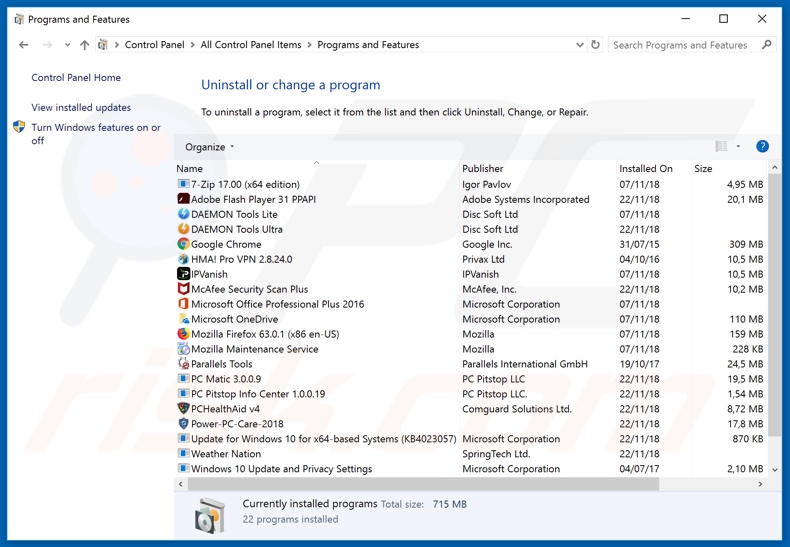
W oknie odinstalowywania programów poszukaj "OneSafe PC Cleaner" i wszelkie ostatnio zainstalowane i podejrzane aplikacje, wybierz te wpisy i kliknij przycisk "Odinstaluj" lub "Usuń".
Po odinstalowaniu potencjalnie niechcianej aplikacji, przeskanuj swój komputer pod kątem wszelkich pozostawionych niepożądanych składników lub możliwych infekcji malware. Zalecane oprogramowanie usuwania malware.
POBIERZ narzędzie do usuwania złośliwego oprogramowania
Combo Cleaner sprawdza, czy twój komputer został zainfekowany. Aby korzystać z w pełni funkcjonalnego produktu, musisz kupić licencję na Combo Cleaner. Dostępny jest 7-dniowy bezpłatny okres próbny. Combo Cleaner jest własnością i jest zarządzane przez RCS LT, spółkę macierzystą PCRisk.
Usuwanie złośliwych rozszerzeń z przeglądarek internetowych:
W czasie badań OneSafe PC Cleaner nie instalował żadnych niechcianych rozszerzeń przeglądarki, jednak niektóre niechciane aplikacje można zainstalować razem z adware i porywaczami przeglądarki. Jeśli napotkasz niechciane reklamy lub przekierowania podczas przeglądania Internetu, przejdź do poniższych instrukcji usuwania.
Film pokazujący, jak usunąć potencjalnie niechciane przekierowania przeglądarki:
 Usuwanie złośliwych dodatków z Internet Explorer:
Usuwanie złośliwych dodatków z Internet Explorer:

Kliknij ikonę "koła zębatego" ![]() (w prawym górnym rogu Internet Explorer) i wybierz "Zarządzaj dodatkami". Spójrz na wszelkie ostatnio zainstalowane podejrzane rozszerzenia przeglądarki, wybierz te wpisy i kliknij "Usuń".
(w prawym górnym rogu Internet Explorer) i wybierz "Zarządzaj dodatkami". Spójrz na wszelkie ostatnio zainstalowane podejrzane rozszerzenia przeglądarki, wybierz te wpisy i kliknij "Usuń".
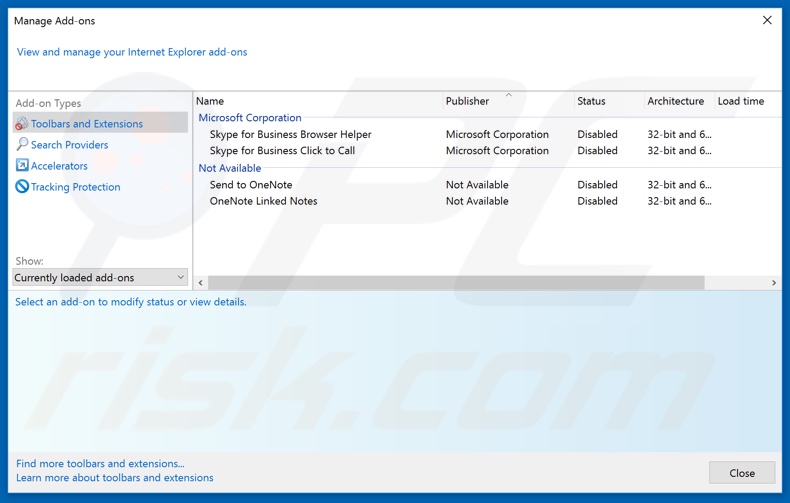
Metoda opcjonalna:
Jeśli nadal występują problemy z usunięciem potencjalnie niechciana aplikacja onesafe pc cleaner, możesz zresetować ustawienia programu Internet Explorer do domyślnych.
Użytkownicy Windows XP: Kliknij Start i kliknij Uruchom. W otwartym oknie wpisz inetcpl.cpl. W otwartym oknie kliknij na zakładkę Zaawansowane, a następnie kliknij Reset.

Użytkownicy Windows Vista i Windows 7: Kliknij logo systemu Windows, w polu wyszukiwania wpisz inetcpl.cpl i kliknij enter. W otwartym oknie kliknij na zakładkę Zaawansowane, a następnie kliknij Reset.

Użytkownicy Windows 8: Otwórz Internet Explorer i kliknij ikonę koła zębatego. Wybierz Opcje internetowe.

W otwartym oknie wybierz zakładkę Zaawansowane.

Kliknij przycisk Reset.

Potwierdź, że chcesz przywrócić ustawienia domyślne przeglądarki Internet Explorer, klikając przycisk Reset.

 Usuwanie złośliwych rozszerzeń z Google Chrome:
Usuwanie złośliwych rozszerzeń z Google Chrome:
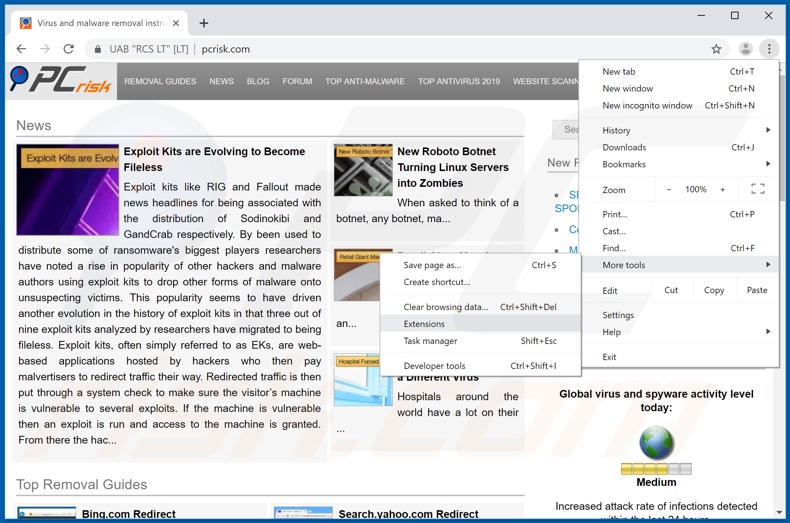
Kliknij ikonę menu Chrome ![]() (w prawym górnym rogu Google Chrome), wybierz "Więcej narzędzi" i kliknij "Rozszerzenia". Zlokalizuj wszelkie ostatnio zainstalowane i podejrzane dodatki przeglądarki i usuń je.
(w prawym górnym rogu Google Chrome), wybierz "Więcej narzędzi" i kliknij "Rozszerzenia". Zlokalizuj wszelkie ostatnio zainstalowane i podejrzane dodatki przeglądarki i usuń je.
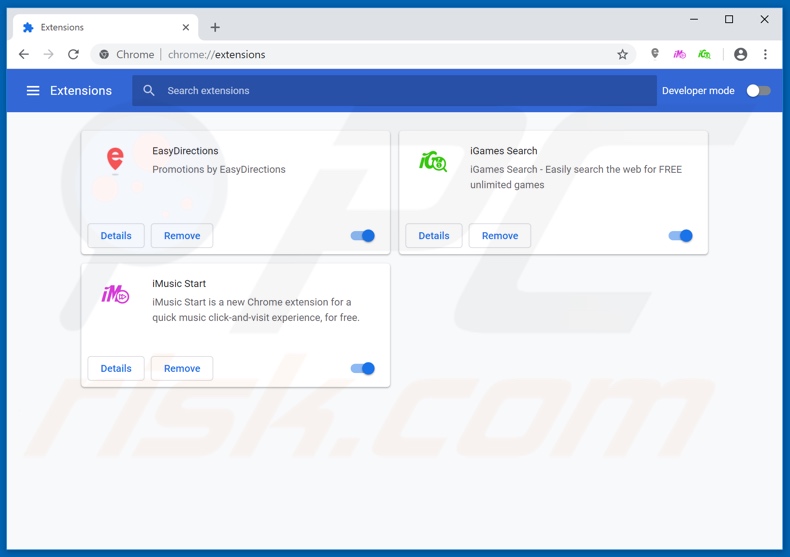
Metoda opcjonalna:
Jeśli nadal masz problem z usunięciem potencjalnie niechciana aplikacja onesafe pc cleaner, przywróć ustawienia swojej przeglądarki Google Chrome. Kliknij ikonę menu Chrome ![]() (w prawym górnym rogu Google Chrome) i wybierz Ustawienia. Przewiń w dół do dołu ekranu. Kliknij link Zaawansowane….
(w prawym górnym rogu Google Chrome) i wybierz Ustawienia. Przewiń w dół do dołu ekranu. Kliknij link Zaawansowane….

Po przewinięciu do dołu ekranu, kliknij przycisk Resetuj (Przywróć ustawienia do wartości domyślnych).

W otwartym oknie potwierdź, że chcesz przywrócić ustawienia Google Chrome do wartości domyślnych klikając przycisk Resetuj.

 Usuwanie złośliwych wtyczek z Mozilla Firefox:
Usuwanie złośliwych wtyczek z Mozilla Firefox:
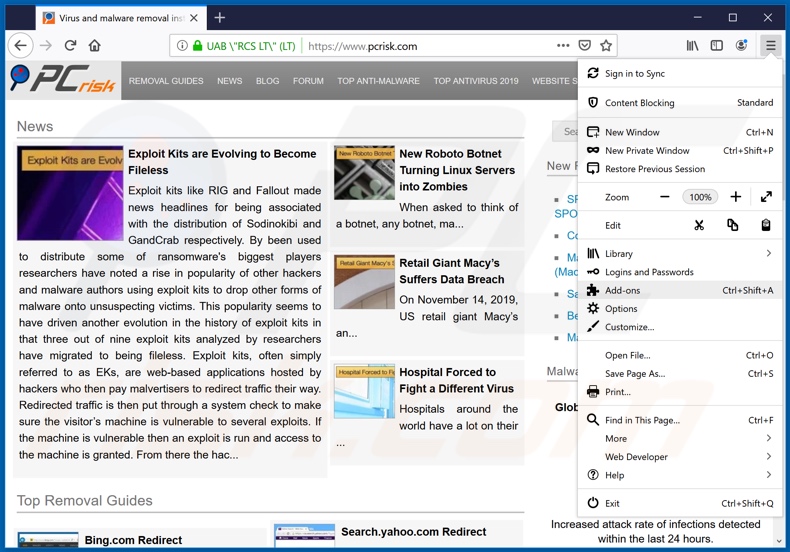
Kliknij menu Firefox ![]() (w prawym górnym rogu okna głównego), i wybierz "Dodatki". Kliknij "Rozszerzenia" i w otwartym oknie usuń wszelkie ostatnio zainstalowane wtyczki przeglądarki.
(w prawym górnym rogu okna głównego), i wybierz "Dodatki". Kliknij "Rozszerzenia" i w otwartym oknie usuń wszelkie ostatnio zainstalowane wtyczki przeglądarki.
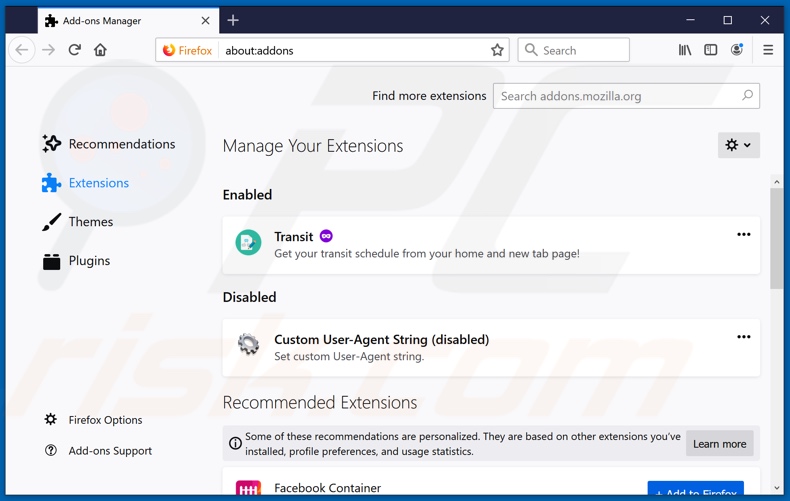
Metoda opcjonalna:
Użytkownicy komputerów, którzy mają problemy z usunięciem potencjalnie niechciana aplikacja onesafe pc cleaner, mogą zresetować ustawienia Mozilla Firefox do domyślnych.
Otwórz Mozilla Firefox i w prawym górnym rogu okna głównego kliknij menu Firefox ![]() . W otworzonym menu kliknij na ikonę Otwórz Menu Pomoc
. W otworzonym menu kliknij na ikonę Otwórz Menu Pomoc![]() .
.

Wybierz Informacje dotyczące rozwiązywania problemów.

W otwartym oknie kliknij na przycisk Reset Firefox.

W otwartym oknie potwierdź, że chcesz zresetować ustawienia Mozilla Firefox do domyślnych klikając przycisk Reset.

 Usuwanie złośliwych rozszerzeń z Safari:
Usuwanie złośliwych rozszerzeń z Safari:

Upewnij się, że Twoja przeglądarka Safari jest aktywna, kliknij menu Safari i wybierz Preferencje....

W otwartym oknie kliknij rozszerzenia, zlokalizuj wszelkie ostatnio zainstalowane podejrzane rozszerzenia, wybierz je i kliknij Odinstaluj.
Metoda opcjonalna:
Upewnij się, że Twoja przeglądarka Safari jest aktywna i kliknij menu Safari. Z rozwijanego menu wybierz Wyczyść historię i dane witryn...

W otwartym oknie wybierz całą historię i kliknij przycisk wyczyść historię.

 Usuwanie złośliwych rozszerzeń z Microsoft Edge:
Usuwanie złośliwych rozszerzeń z Microsoft Edge:

Kliknij ikonę menu Edge ![]() (w prawym górnym rogu Microsoft Edge) i wybierz "Rozszerzenia". Znajdź wszystkie ostatnio zainstalowane podejrzane dodatki przeglądarki i kliknij "Usuń" pod ich nazwami.
(w prawym górnym rogu Microsoft Edge) i wybierz "Rozszerzenia". Znajdź wszystkie ostatnio zainstalowane podejrzane dodatki przeglądarki i kliknij "Usuń" pod ich nazwami.

Metoda opcjonalna:
Jeśli nadal masz problemy z usunięciem aktualizacji modułu Microsoft Edge przywróć ustawienia przeglądarki Microsoft Edge. Kliknij ikonę menu Edge ![]() (w prawym górnym rogu Microsoft Edge) i wybierz Ustawienia.
(w prawym górnym rogu Microsoft Edge) i wybierz Ustawienia.

W otwartym menu ustawień wybierz Przywróć ustawienia.

Wybierz Przywróć ustawienia do ich wartości domyślnych. W otwartym oknie potwierdź, że chcesz przywrócić ustawienia Microsoft Edge do domyślnych, klikając przycisk Przywróć.

- Jeśli to nie pomogło, postępuj zgodnie z tymi alternatywnymi instrukcjami wyjaśniającymi, jak przywrócić przeglądarkę Microsoft Edge.
Podsumowanie:
 Najpopularniejsze adware i potencjalnie niechciane aplikacje infiltrują przeglądarki internetowe użytkownika poprzez pobrania bezpłatnego oprogramowania. Zauważ, że najbezpieczniejszym źródłem pobierania freeware są strony internetowe jego twórców. Aby uniknąć instalacji adware bądź bardzo uważny podczas pobierania i instalowania bezpłatnego oprogramowania. Podczas instalacji już pobranego freeware, wybierz Własne lub Zaawansowane opcje instalacji - ten krok pokaże wszystkie potencjalnie niepożądane aplikacje, które są instalowane wraz z wybranym bezpłatnym programem.
Najpopularniejsze adware i potencjalnie niechciane aplikacje infiltrują przeglądarki internetowe użytkownika poprzez pobrania bezpłatnego oprogramowania. Zauważ, że najbezpieczniejszym źródłem pobierania freeware są strony internetowe jego twórców. Aby uniknąć instalacji adware bądź bardzo uważny podczas pobierania i instalowania bezpłatnego oprogramowania. Podczas instalacji już pobranego freeware, wybierz Własne lub Zaawansowane opcje instalacji - ten krok pokaże wszystkie potencjalnie niepożądane aplikacje, które są instalowane wraz z wybranym bezpłatnym programem.
Pomoc usuwania:
Jeśli masz problemy podczas próby usunięcia adware potencjalnie niechciana aplikacja onesafe pc cleaner ze swojego komputera, powinieneś zwrócić się o pomoc na naszym forum usuwania malware.
Opublikuj komentarz:
Jeśli masz dodatkowe informacje na temat potencjalnie niechciana aplikacja onesafe pc cleaner lub jego usunięcia, prosimy podziel się swoją wiedzą w sekcji komentarzy poniżej.
Źródło: https://www.pcrisk.com/removal-guides/16474-onesafe-pc-cleaner-unwanted-application
Udostępnij:

Tomas Meskauskas
Ekspert ds. bezpieczeństwa, profesjonalny analityk złośliwego oprogramowania
Jestem pasjonatem bezpieczeństwa komputerowego i technologii. Posiadam ponad 10-letnie doświadczenie w różnych firmach zajmujących się rozwiązywaniem problemów technicznych i bezpieczeństwem Internetu. Od 2010 roku pracuję jako autor i redaktor Pcrisk. Śledź mnie na Twitter i LinkedIn, aby być na bieżąco z najnowszymi zagrożeniami bezpieczeństwa online.
Portal bezpieczeństwa PCrisk jest prowadzony przez firmę RCS LT.
Połączone siły badaczy bezpieczeństwa pomagają edukować użytkowników komputerów na temat najnowszych zagrożeń bezpieczeństwa w Internecie. Więcej informacji o firmie RCS LT.
Nasze poradniki usuwania malware są bezpłatne. Jednak, jeśli chciałbyś nas wspomóc, prosimy o przesłanie nam dotacji.
Przekaż darowiznęPortal bezpieczeństwa PCrisk jest prowadzony przez firmę RCS LT.
Połączone siły badaczy bezpieczeństwa pomagają edukować użytkowników komputerów na temat najnowszych zagrożeń bezpieczeństwa w Internecie. Więcej informacji o firmie RCS LT.
Nasze poradniki usuwania malware są bezpłatne. Jednak, jeśli chciałbyś nas wspomóc, prosimy o przesłanie nam dotacji.
Przekaż darowiznę
▼ Pokaż dyskusję